حلول للوصول إلى شاشة مسؤول WordPress مقفلة
نشرت: 2021-11-24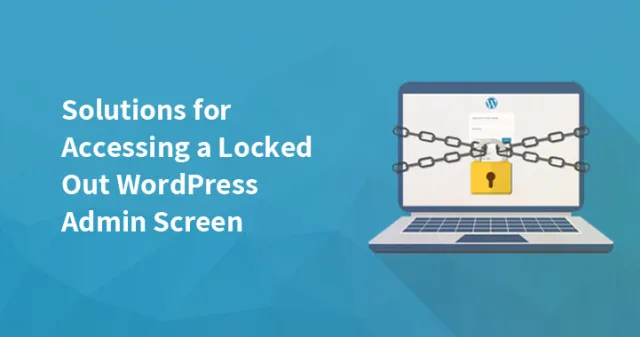
يمكن أن يكون موقفًا محبطًا للغاية عندما تقوم بإغلاق شاشة مسؤول WordPress حتى عندما لا تعرف بالضبط مشكلة تسجيل الخروج.
من الأهمية بمكان اكتشاف المشكلة في أسرع وقت ممكن لأن التوقف عن العمل لموقعك على الويب ليس جيدًا في الواقع لعملائك حيث قد يكون لديهم تجربة مستخدم سيئة ، مثل تجربة المستخدم.
في الواقع ، هناك العديد من الأسباب لهذا النوع من المواقف. قد تكون المشكلة الرئيسية هي أنهم لن يتمكنوا من الوصول إلى شاشة المسؤول. أيضًا ، هناك بعض السيناريوهات الأكثر شيوعًا.
وبالتالي يصبح من المهم معرفة الحل وإثباته بسرعة. ومع ذلك ، ببعض الصبر ووقتك المخصص ، ستتمكن من إيجاد حل لهذه المشكلة ويمكنك تشغيل موقع الويب الخاص بك مرة أخرى.
أفضل الحلول للوصول إلى شاشة مسؤول WordPress مقفلة
1. من خلال phpMyAdmin قم بتغيير كلمة المرور
قد يكون السبب الأول وراء تسجيل خروجك من مسؤول WordPress هو أنك ربما تستخدم مثل هذه الأدوات التي تحد من محاولات تسجيل الدخول. بعد إدخال كلمة مرور واسم مستخدم خاطئين ، قد لا تتمكن من الوصول إلى لوحة معلومات WordPress الخاصة بك.
لذلك في هذه الحالة ، يجب عليك أولاً محاولة إعادة تعيين كلمة المرور وهو أمر ممكن من شاشة تسجيل دخول المسؤول.
إذا لم تكن قادرًا على القيام بذلك لأنك لم تحصل على كلمة مرور لإعادة تعيين البريد الإلكتروني ، فهناك خيار آخر لديك وهو إعادة تعيين كلمة المرور بمساعدة phpMyAdmin.
لجعل هذا ممكنًا ، يجب عليك الانتقال إلى استضافة الويب الخاصة بك وتسجيل الدخول إليه. من الموقع ، تكتشف الشاشة الموقع ذي الصلة بالنقر فوقه للوصول إلى شاشة النظرة العامة. هنا يمكنك معرفة رابط قاعدة بيانات WordPress الخاصة بك.
من الشريط الجانبي الأيسر في phpMyAdmin ، ستتمكن من العثور على قاعدة البيانات ويمكنك توسيعها بمساعدة رمز + plus. بالنقر فوق علامة + ، ستتمكن من الوصول إلى قائمة جميع الجداول التي تحتوي على قاعدة البيانات الخاصة بك.
من خلال النقر على رابط المتصفح ، يمكنك أيضًا فتح الجدول.
انقر الآن على تعديل بجوار اسم المستخدم الخاص بك بمجرد تحميل جدول wp-users.
بعد ذلك ، استبدل النص الموجود في حقل user_pass
في هذا المجال ، توجد كلمة مرور مشفرة يجب استبدالها بكلمة المرور الجديدة. وفي القائمة المنسدلة للوظيفة ، اضبط التشفير على MD5.
انقر الآن على الانتقال الذي سيحفظ جميع التغييرات ويعود الآن إلى موقع الويب الخاص بك.
2. لتجنب "شاشة الموت البيضاء" استخدم FTP
شاشة الموت البيضاء تعني شاشة بيضاء فارغة لا تظهر أي رسالة خطأ. هذا سيجعل مهمتك أكثر صعوبة. ومع ذلك ، ستتمكن من العثور على العديد من الأسباب الشائعة أيضًا الحل لإصلاح هذه المشكلة.
للوصول إلى الخادم الخاص بك ، يمكنك الاستفادة من بروتوكول نقل الملفات. وتحقق مما يلي
تحقق من السمات والمكونات الإضافية بحثًا عن تلف أو أخطاء.
قم بتمكين وضع التصحيح. من خلال القيام بذلك ، ستتمكن من معرفة ما إذا كان يعرض الأخطاء أثناء الوصول إلى موقع الويب الخاص بك.
قم بزيادة حد ذاكرة PHP الخاصة بك باستخدام ملف wp-config.php.
إذا لم تكن قادرًا على حل هذه المشكلة ، لإصلاح هذه المشكلة والوصول إلى موقع WordPress على الويب ، فسيتعين عليك الاتصال بمضيفك وإخبارهم بجميع الخيارات التي حاولت الوصول إليها للوصول إلى مسؤول WordPress
المنشورات ذات الصلة: أفضل طريقة لحماية منطقة إدارة WordPress من البريد العشوائي / البرامج الضارة / الاختراق
3. تأكد من صحة بيانات اعتماد قاعدة البيانات لديك
السبب الرئيسي لعرض موقع الويب الخاص بك في المقام الأول ويتكون من التعليقات والصفحات والمنشورات وما إلى ذلك هو قاعدة بيانات WordPress الخاصة بك.
يمكن أن يكون الخطأ الذي يحدث أثناء اتصال قاعدة البيانات بسبب السبب التالي.
- قد يكون الخطأ قد نشأ بسبب خادم الموقع
- هناك احتمال حدوث المشكلة بسبب قاعدة البيانات الخاصة بك
- قد يحتوي ملف wp-config.php على تفاصيل غير دقيقة لقاعدة البيانات
- بغض النظر عن السبب ، تم إغلاق شاشة مسؤول WordPress تمامًا والتي من المهم حلها في أقرب وقت ممكن.
يجب أن يكون أول إجراء لك هو التحقق مما إذا كانت تفاصيل قاعدة البيانات صحيحة أم لا. في ملف wp-config الخاص بك ، يتم تخزين ذلك عبر ملف FTP.

من خلال تسجيل الدخول إلى الخادم ، افتح هذا الملف في محرر النصوص وتحقق من الأسطر الأخرى

في صفحة الحساب الرئيسية ، يجب تقديم جميع هذه المعلومات. ستحتاج فقط إلى التحقق مما إذا كانت جميع كلمات المرور أو بيانات الاعتماد الأخرى المذكورة صحيحة أم لا. إذا كانت جميع بيانات الاعتماد صحيحة ، فانتقل إلى الحل الآخر.
نفس الخطأ الذي يمكن أن تواجهه أثناء قراءة "يتوفر أكثر من جدول قاعدة بيانات وتحتاج إلى إصلاح قاعدة البيانات". إذا واجهت نفس الخطأ ، فسيتعين عليك إضافة الكود في ملف wp-config.php.
تعريف ('WP_ALLOW_REPAIR' ، صحيح) ؛الآن سيتعين عليك زيارة الصفحة مثل http://www.mywebsite.com/wp-admin/maint/repair.php
استبدل mywebsite باسم المجال الخاص بك.
انقر الآن على إصلاح وتحسين قاعدة البيانات أو إصلاح قاعدة البيانات. سوف يمنح الرمز الذي ذكرناه أعلاه الإذن لإصلاح الشاشة. لا يهم إذا قمت بتسجيل الدخول أم لا. لذلك من المهم إزالته بمجرد إصلاح الخطأ.
4. الآن قم بإعداد امتيازات المسؤول المفقودة
من الممكن أن تكون قادرًا على تسجيل الدخول ولكن في الواقع ، لا يمكنك الوصول إلى جميع وظائف المسؤول. يمكن أن يكون هذا بسبب السبب التالي
- مالك موقع الويب ينتزع حقوق المسؤولين
- أو قد يتم حذف حساب المسؤول
يجب عليك أولاً إنشاء مستخدم جديد لإصلاح هذه المشكلة. وبالتالي سيكون عليك الاستفادة من phpMyAdmin ومعرفة جدول wp_users. وانقر فوق علامة التبويب "إدراج":
أضف الآن كل هذه المعلومات إليها
- المعرف: هنا سيكون عليك اختيار رقم وتذكره.
- user_login: هنا استخدم اسم المستخدم
- user_pass: أضف كلمة المرور هنا ، وحدد MD5 تحت عمود الوظيفة من القائمة المنسدلة.
- user_nicename: من هنا اختر لقبًا. تأكد من أنه مرئي للأشخاص ، لذا اختر واحدة سهلة.
- user_email: معرف البريد الإلكتروني الخاص بك
- uer_registered: حدد تاريخ اليوم
- user_status: اضبطه على الصفر
- display_name: يمكنك إضافة اسم الشهرة الخاص بك هنا أيضًا.
الآن احفظ التغييرات وافتح جدول wp_usermeta. الآن يجب إدخال القيم التالية في علامة التبويب InsertTab:
- unmeta_id
- meta_value
- معرف المستخدم
- meta_key
- في الصف الجديد أدخل هذه القيم
- unmeta_id
- meta_key
- معرف المستخدم
- meta_value
الآن احفظ جميع التغييرات وباستخدام بيانات الاعتماد الجديدة التي قمت بإدخالها لتسجيل الدخول مرة أخرى.
5. إصلاح أخطاء PHP داخل ملفاتك الأساسية
مع وجود خطأ في التحليل ، إذا قمت بإغلاق شاشة مسؤول WordPress أثناء تحرير الملفات ، فقد يكون هذا بسبب أخطاء غير مقصودة. وهذا يمكن أن يحدث لأي شخص. إذا كنت مستخدمًا جديدًا لكود التحرير ، فقد يحدث هذا كثيرًا.
ومع ذلك ، قد يتسبب أيضًا في فقدان الفاصلة المنقوطة.
هنا يمكنك الاستفادة من بعض محررات النصوص المختلفة لإجراء تعديلاتك.
استنتاج:
بغض النظر عن السبب ، يمكنك تسجيل الخروج من موقع الويب الخاص بك عن طريق الصدفة. ومع ذلك ، مع بعض الحيل والتقنيات ، يمكنك قفل شاشة مسؤول WordPress والتي قد تشمل بسبب الأسباب التالية.
قد يسبب بسبب خطأ مثل WSoD. لحل هذه المشكلة سوف تحتاج إلى مهارة FTP.
عدم وجود كلمات مرور صحيحة يمكنك إعادة تعيينها بمساعدة ملف phpMyAdmin.
بيانات اعتماد قاعدة البيانات غير صحيحة ، وبالتالي يمكن إصلاح ذلك بمساعدة قاعدة البيانات الخاصة بك.
